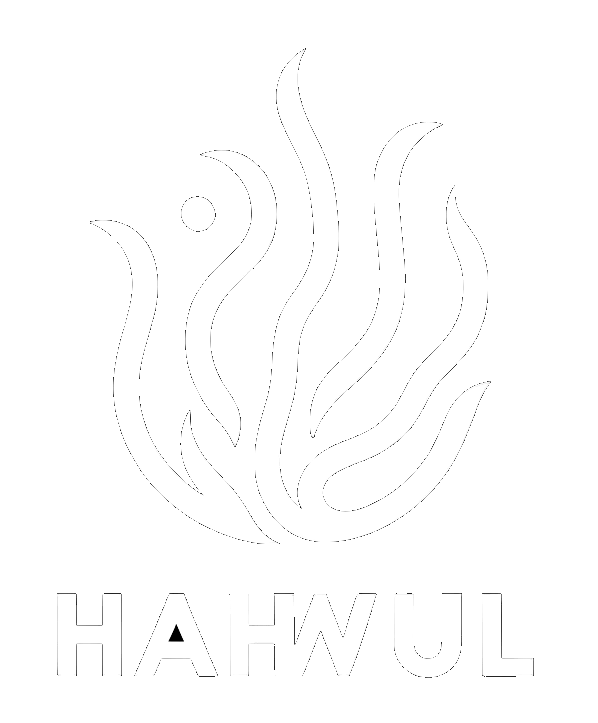ZAP 단축키 사용 팁
시간도 늦고 피곤해서 잘까하다가, 재빠르게 글 하나 쓰고 자려합니다.
많은 사람들은 단축키를 즐겨 사용합니다. 특히 한국인이라면 빠른 스피드를 위해 단축키를 엄청 잘 활용하죠. 저 또한 손에 익기 시작하면 단축키 활용을 많이 하는 편인데요 오늘은 ZAP에서 단축키를 등록하는 법, 단축키 사용의 나름대로 팁을 공유드릴까 합니다.
단축키는 왜?
Burp suite 사용할때도 단축키에 대해서 고민 많이하고 잘 활용했었습니다. 최근에 ZAProxy를 동시에 사용하면서 ZAProxy 쪽에도 단축키 세팅을 했고, Burp 보다 조금 더 좋은점도 있었습니다. 대다수 기능에 단축키를 지정할 수 있다가 ZAProxy 단축키 설정의 매력이 아닐까 싶네요.
단축키 등록/수정
Setting > Keyboard에 들어가면 단축키 지정이 가능합니다. 단축키 규칙은 Ctrl, Alt, Shift, 영문자~숫자 정도까지 이며 조합하면 많은 기능을 담을 수 있습니다. 기본적으로 Request/Response tab, 각종 기능들은 미리미리 단축키가 설정되어 있고 외워서 사용하시는 것도 좋은 방법입니다.
Tip
그러나.. 저는 약간 다른 방법으로 사용하는데요, 약간 게임 스킬창과 같이 설정하고 사용합니다. 솔직히 Burp suite의 경우는 확장 기능에 따라 탭이 너무 많아서 영문자로(Reperater는 Ctrl+R 같이…) 처리했었는데, ZAProxy는 적절한 수의 탭과 History 영역이 분리되어서 게임처럼 지정하고 사용하는게 더 편했습니다.
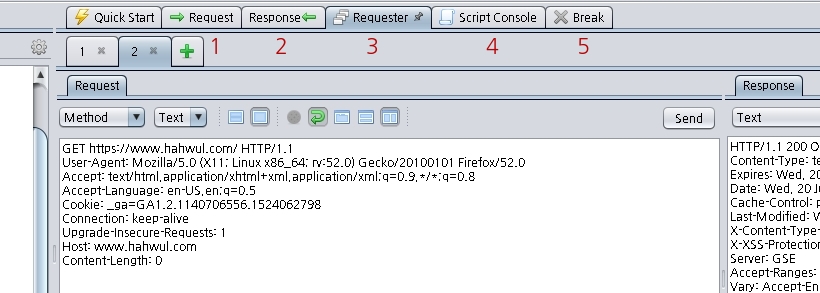
바로 이런식으로 탭 위치와 숫자를 매핑해서 사용하면 조금 편리합니다. Quick start는 안쓰기 때문에 제외하고, Reqest 부터 Break 까지 1~5로 지정하면 마치 게임하는 느낌을 줄 수 있고 손쓰기에도 편리합니다. 다만 숫자키를 바로 주게되면 타이핑 치는데 큰 문제가 발생하니(숫자 입력을 못하죠) Ctrl, Alt 쪽 조합으로 구성하는게 좋습니다.
저는 대략 이런식으로 구성했습니다.
Ctrl + 1 : Request Tab
Ctrl + 2 : Response Tab
Ctrl + 3 : Requester Tab
Ctrl + 4 : Script console Tab
Ctrl + 5 : Break Tab
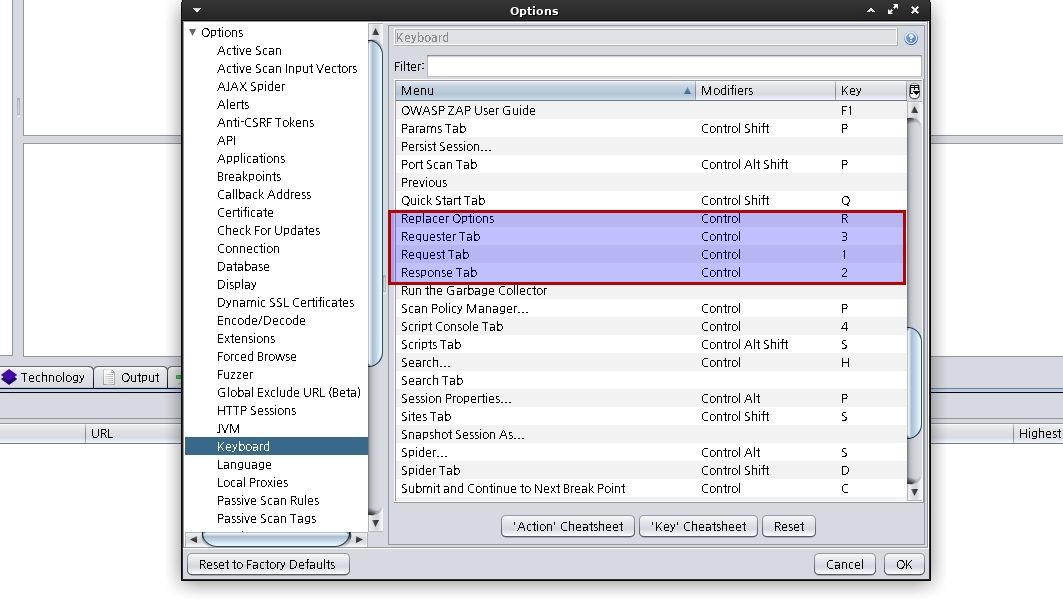
이런식으로 구성하게 되면 Ctrl+1~5 조합으로 탭을 자유롭게 넘나들 수 있습니다. 아주 편리하죠.